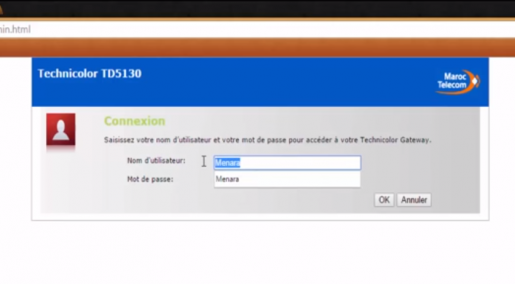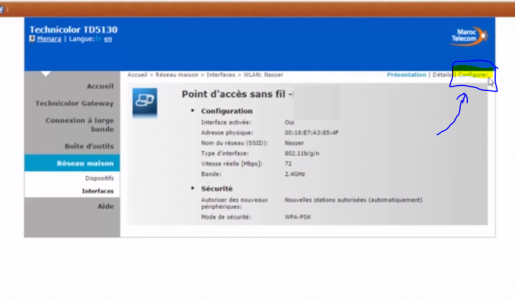Hvordan endre passordet til Wi-Fi-ruteren Maroc Telecom gratis
Hvordan endre passordet og navnet på wifi-nettverket ruter Maroc Telecom , siden du har en enhet Marokko telekommunikasjonsruter Vår forklaring vil være svært nyttig for deg og kan ta et minutt eller to, som brukere ruter maroc telecom Det er de som kan følge dette Trinn for å endre passordet og navnet på Wi-Fi-nettverket Maroc Telecom
Om Maroc Telecom
Maroc Telecom (på fransk: Maroc Telecom) er et marokkansk telekommunikasjonsselskap grunnlagt i 1999. Det er det eldste selskapet innen telekommunikasjon i Marokko, da det ikke er begrenset til mobil og fast, men er blant de viktigste selskapene som tilbyr en mangfoldig pakke som inkluderer fast og mobil , Internett, asymmetrisk digital abonnementslinje, optiske fibre og kabel-TV-kanaler og IPTV. Det er den nest beste 3G-operatøren etter oransje
Og den første i fjerde generasjon 4G, men til tross for selskapets ansiennitet endret det ikke flere tjenester som telefonsvareren og tilbudene som tilbys. Maroc Telecom har endret internetttilbud, varighet og mengde i forhold til priser. Hun la til MT-TALK-tilbudet, som gir begrenset tilgang til de sosiale nettverkssidene Facebook, Hva skjer og Twitter og Instagram. Det var det første selskapet i Marokko som ga en VOD-tjeneste, dvs. videoen I henhold til etterspørselen på STARZPLAY- og ICFLIX-plattformene, sendte selskapet en forespørsel fra myndighetene om å bringe fjerdegenerasjonsteknologien 4G+ og kom ut 13. juli 2015 med en gjennomstrømning på 16 Mbps.
Endre passordet og nettverksnavnet for Wi-Fi Maroc Telecom
Først : gå til en nettleser Google Chrome 2021 Eller hvilken som helst nettleser du har og åpne den og gå til adressefeltet og skriv inn IP-en for å gå inn på ruteren som er 192.168.1.1 Dette forventes å være inngangsnummeret til ruteren, eller se bak ruteren så finner du nummeret ved siden av ordet IP og skriv den For å kunne få tilgang til ruterinnstillingene for å endre navnet på Wi-Fi-nettverket for etisalat ruter المغرب
Se også:
- Etter å ha skrevet inn ruterens IP for å endre passordet og navnet på Wi-Fi-nettverket for ruteren اتصالات Marokko Du vil bli omdirigert til denne siden
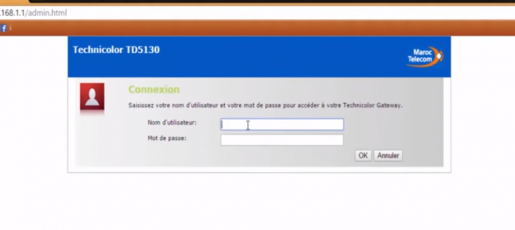
- Skriv inn brukernavn og passord som vist i bildet nedenfor for å få tilgang til innstillingene til Maroc Telecom-ruteren
- Etter å ha skrevet inn brukernavnet og passordet for å angi innstillingene, klikker du OK for å angi innstillingene
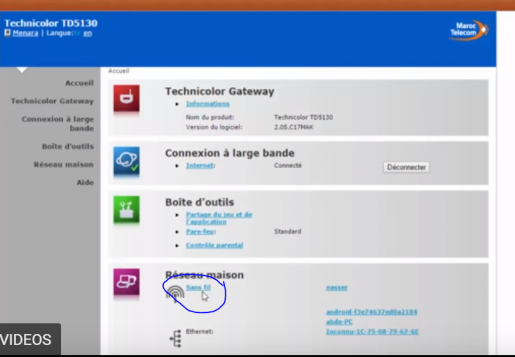
Velg et ord san fil
- Her kan du endre nettverksnavn og passord for Maroc Telecom Wi-Fi
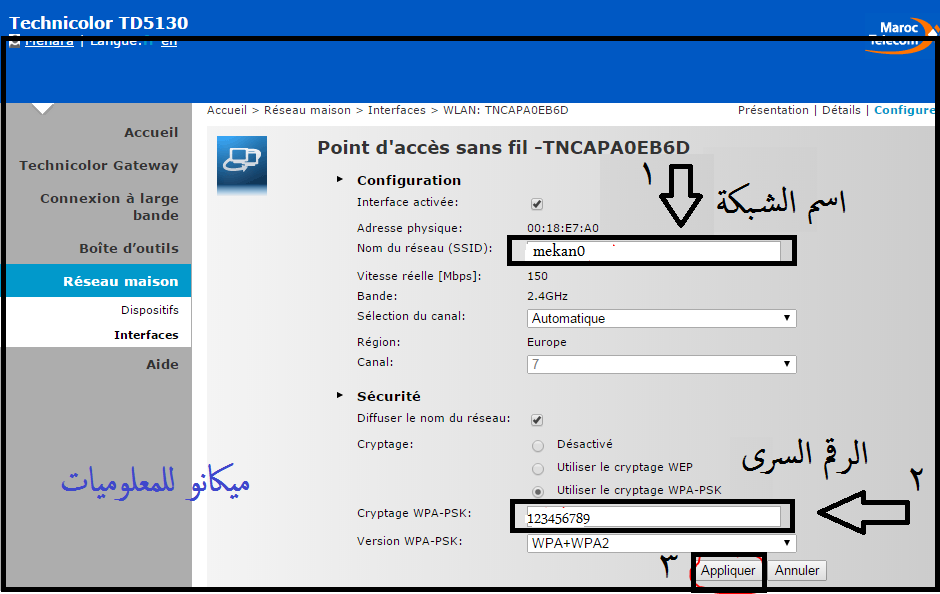
- Skriv inn navnet du ønsker for WiFi-nettverket ditt
- Skriv inn passordet for nettverket du ønsker
- - Klikk på ordet gjelder For å lagre innstillingene
- - Etter å ha endret Wi-Fi-nettverksnavnet og passordet, vil ruteren automatisk starte på nytt, og du må angi Wi-Fi-passordet på nytt for å koble til Internett
Andre artikler du vet om
Blokker pornosider på Morocco Telecom-ruteren
Lær flere måter å bruke den gamle ruteren på
Konverter Etisalat-ruteren til tilgangspunkt eller svitsj
Endre påloggingspassordet for Etisalat-ruterinnstillingene
Endre nettverksnavnet og passordet for Etisalat-ruteren
Finn ut hvilke enheter som er koblet til Wi-Fi-nettverket på ruteren
Hvordan finne ut ruterens ip eller tilgang fra Windows
Access Point 701 tp koblingsinnstillinger (sendemodus)